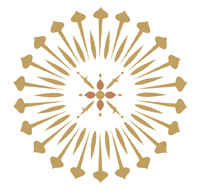Сложный узор в круге
Как создать сложный узор по кругу CorelDRAW X3. Тут показан способ создания узора в круге при помощи инструментов: Безье, эллипс, перетекание blend. Сложность состоит в том, чтобы не запутаться и не сдвинуть элементы. Тут создана форма из нескольких повторяющихся частей. Вы увидите работу инструмента перетекание.
1) Создайте документ формата А4.
2) Воспользуйтесь кривыми Безье. Создайте вертикальную прямую. С помощью инструмента Безье нарисуйте половину детали. Когда у вас будет создана часть детали, залейте ее заливкой при помощи инструмента интеллектуальная заливка. Отразите по горизонтали дубликат согласно рисунку. Две получившиеся половины объедините с помощью кнопки на панели свойств (2 или более объекта должны быть выделены)
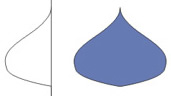
3) Повторите 2 шаг. Тоже воспользуйтесь вертикальной прямой.

4) Создайте при помощи инструмента многоугольник треугольник и вытяните его 6 х 62 мм. Продублируйте ранее созданную деталь. Затем объедините детали.
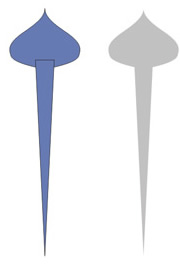
5) Теперь продублируйте объект. Создайте 2 копии. Выберите на панели инструментов инструмент перетекание.
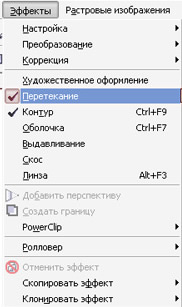
6) Задайте в поле 20 шагов. Перед тем как задавать число шагов выделите объекты. Теперь нарисуйте круг с диаметром 90 мм.
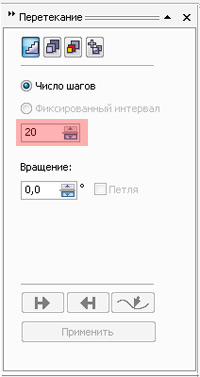
7) Нажмите на клавишу применить. У вас появятся 20 дублей. Не изменяйте размер первой и последней детали.
8) Теперь выделите наши копии и нажмите на кнопку добавить путь. Стрелочкой укажите на на круг с диаметром 90 мм.
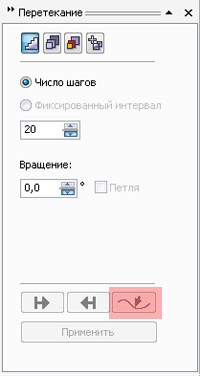
9) Когда нажмете на кнопку. Появится пункт новый путь. Выберите его. Обязательно поставьте галочки для того чтобы выровнять объекты. Потом нажмите на кнопку применить.
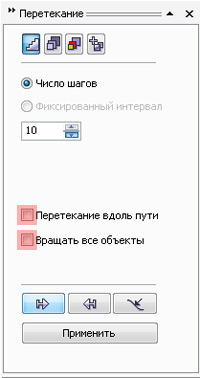
10) Не удаляйте круг.
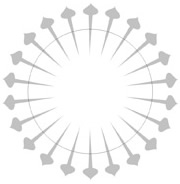
11) Теперь создайте лепесток размером 3 х 27 мм. Он состоит из 2 частей. Нарисуйте одну половину потом другую. Затем объедините части как в предыдущих этапах.
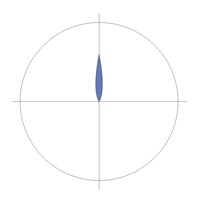
12) Создайте копию этого лепестка. Создайте перетекание объектов. Их должно быть 20 как и в предыдущий раз.
13) Растяните лепестки по тому же кругу. Поверните чуть-чуть лепестки. Они не должны сливаться с другими элементами.
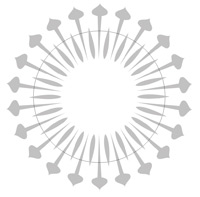
14) Создайте овал 90 мм. Используйте прямые длинной 100 мм. Нам нужна 1 часть из четырех.
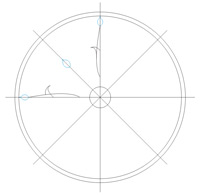
15) Включите привязки и с помощью инструмента Безье создайте элементы.
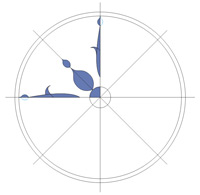
16) Теперь раскрасим элементы согласно рисунку.

17) Теперь создайте 3 копии и расположите согласно рисунку. Поверните узор на 45 градусов. Раскрасьте некоторые элементы в коричневый цвет, а большинство деталей в золотой цвет.
- С – 0
- М – 20
- Y – 60
- К – 20
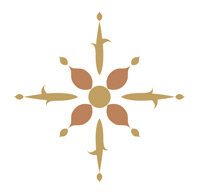
18) Теперь сгруппируйте узор, состоящий из 4 частей в одну группу. Выровняйте все части.
19) Вот такой сложный узор в круге должен получиться у вас.